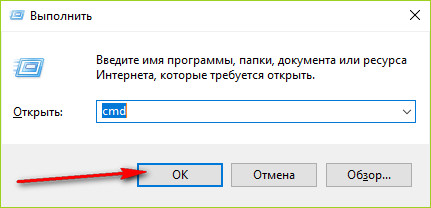Вопросом как напрямую передавать файлы между устройствами без маршрутизатора я задался когда поехал отдыхать. Скорость Wi-Fi сети была порядка 320 килобит. Для просмотра интернет страниц это в принципе еще неплохо. А для передачи отснятых фото и видео - очень мало. Кроме того LAN с помощью ES проводника подключить мне не удалось. Можно перебрасывать файлы через кабель USB, флешку или Bluetooth. Но Bluetooth по телефону работал, а через планшет нет. Поэтому мне хотелось передавать файлы через Wi-Fi, настроив FTP сервер. Перед этим просмотрел кучу информации в интернете, но к сожалению, там все одно и тоже. Все передачи описывались если устройства подключены к домашней сети. Как известно - это никак нельзя применить если сеть отсутствует или скорость в ней плохая и нестабильная.
И так по порядку:
Все показываю на ОС Windows 10. На других версиях также должно работать подобным образом.
1. Запускаем точку доступа, используя возможности самой операционной Windows. Для этого нажимаем клавиши Win+R и вводим в строку команду cmd.
алее копируем и вставляем или пишем вручную команды:
netsh wlan set hostednetwork mode=allow ssid=maxim key=55555555 keyusage=persistent
maxim — можете заменить на свое (это имя точки доступа)
55555555 — смените на свой (это пароль к точке доступа)
Когда ввели жмем ентер.
Для запуска вводим:
netsh wlan start hostednetwork
Когда ввели жмем ентер.
Более подробно о создании точек доступа и их настройке можно прочитать в хорошей статьи, которой я сам и пользовался.
2.Теперь устанавливаем бесплатный FTP сервер FileZilla Server (Я все настройки оставил по умолчанию, вы же можете прочитать более подробно воспользовавшись поиском и настроить под себя). Я выбрал именно этот сервер, потому, что он бесплатный и поддерживает кириллицу.
Устанавливаем и запускаем:
В первом окне просто вводим придуманный пароль и жмем «Connect».
Тогда переходим в настройки пользователей Edit → Users.
Далее на вкладке General добавляем пользователя (например ваше имя английскими буквами) и придумываем пароль для него.
На вкладке Shared Folders выбираем созданного пользователя и добавляем директорию для доступа (я выбрал целый диск). Далее OK. Сервер работает.
3. На мобильном используя ES провідник или другой FTP клиент или менеджер с поддержкой FTP и создаем новое FTP соединение.
В поле сервер вводим IP адрес вашей точки доступа (ее можно посмотреть зайдя в Панель управления → Сеть и Интернет → Центр управления сетями и общим доступом → Изменение параметров адаптера → Ваш адаптер. Теперь двойной клик на нем → Сведения Адрес IPv4: Ваш адрес).
Вводим пользователя и пароль (их вы создали при настройке FileZilla Server.) А в строке показывать как вводите название подключения (оно может быть произвольным, например ноутбук HP). Далее ОК.
Если все верно, то соединение создастся и откроется ваша папка или диск, к которому вы предоставили доступ.
Вот скорость передачи данных. Небольшая но гораздо лучше, чем было:).
Вот так можно подключаться с любого устройства где есть FTP клиент, даже можно ввести ваш адрес в браузер. И все это без маршрутизаторов.